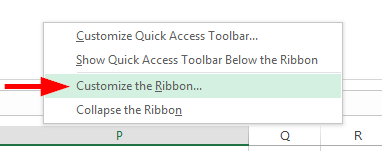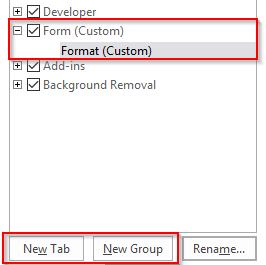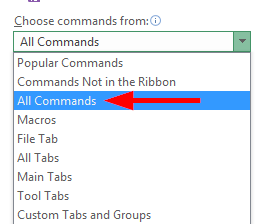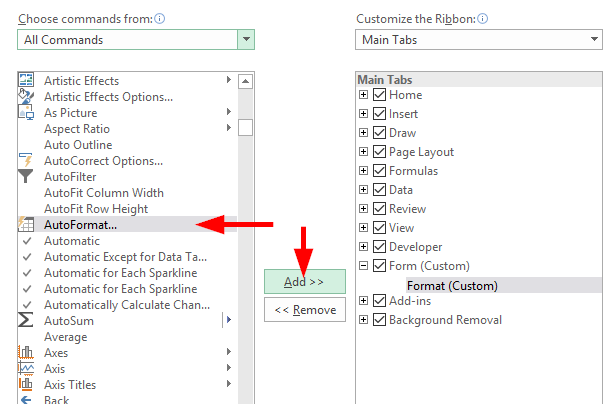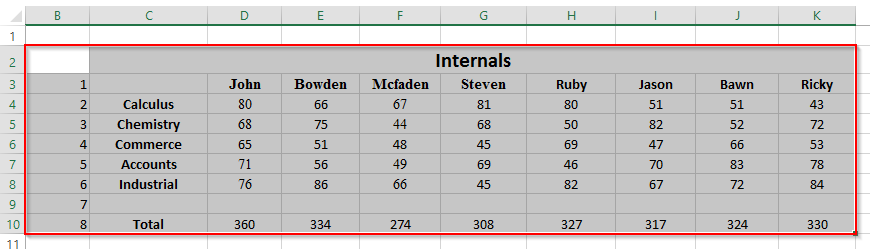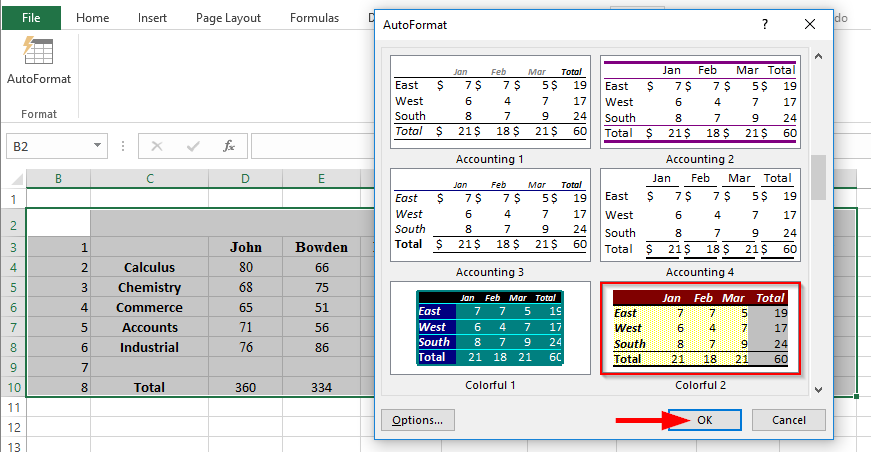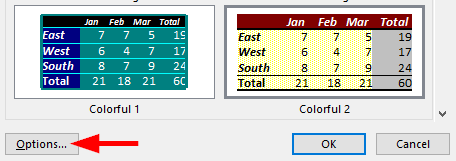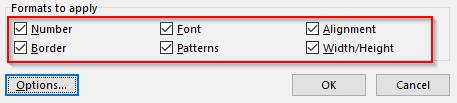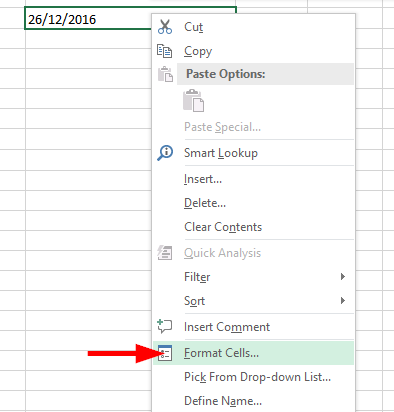Evo pitanja od Krithija:
“Znam da Excel ima neke sjajne mogućnosti za postavljanje automatskih formata (kao što su boje/veličine fontova/visina/stilovi) pojedinačnih stupaca, redaka, ćelija, posebno kada je u pitanju datum i vrijeme. Možete li dati više informacija o automatskom formatiranju u Excel proračunskim tablicama?
Sjajno pitanje. U ovom ćemo vam postu pokazati kako dodati izbornik automatskog formatiranja na vrpcu, radeći s automatskim formatiranjem i formatiranjem datuma i vremena u Excelu 2016.
Dodavanje izbornika automatskog formatiranja na vrpcu:
- Otvorite svoj Excel 2016 , desnom tipkom miša kliknite vrpcu i odaberite prilagodite vrpcu .
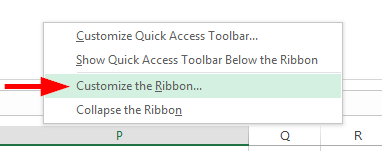
- Dodajte novu karticu i stvorite novu grupu u opciji glavnih kartica.
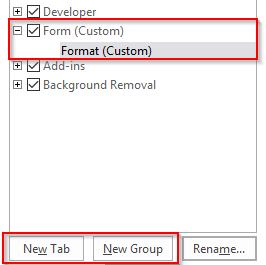
- U padajućem okviru za odabir naredbi odaberite Sve naredbe .
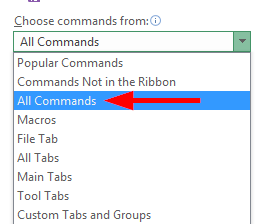
- Pomaknite se do unosa Automatski format , odaberite ga i kliknite Dodaj .
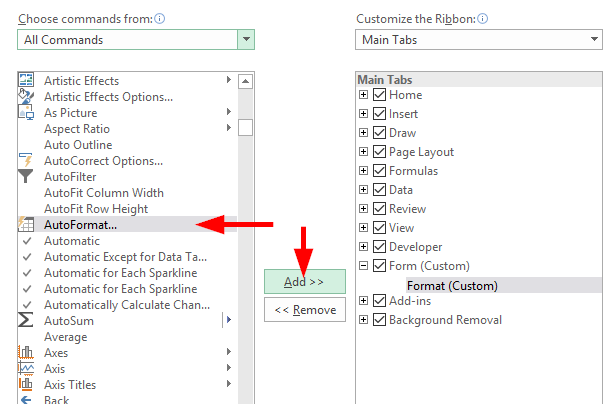
Rad s automatskim formatom:
- Otvorite Excel dokument koji treba automatski formatirati .
- Odaberite ćelije koje je potrebno formatirati i kliknite na Auto format na alatnoj traci ili vrpci.
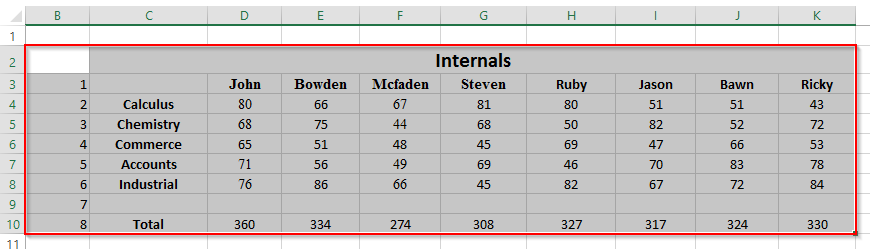
- Sada kliknite na željeni format i pritisnite OK .
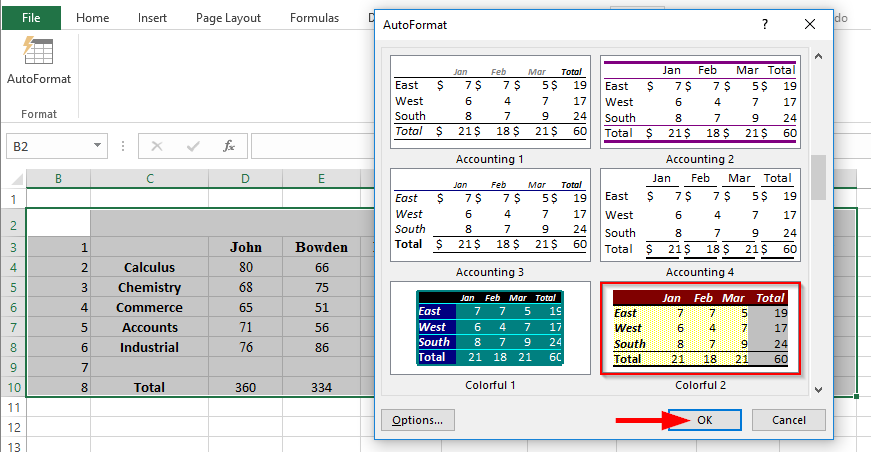
- Ako je potrebno, možemo prilagoditi format klikom na opcije .
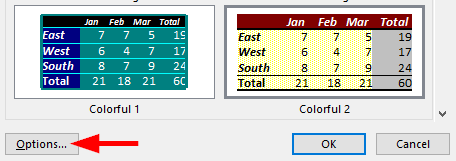
- Brojevi se koriste za zbrajanje brojeva sa simbolom dolara ili s decimalnom vrijednošću .
- Granice su one granice između tih ćelija.
- Font pomaže u korištenju teksta podebljanim slovima povećane veličine.
- Uzorci su uzorci dizajna koji se mogu koristiti u naslovima .
- Width/Height povećava širinu i visinu odabranih ćelija.
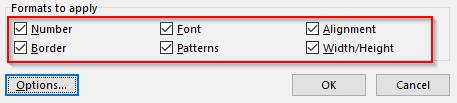
Oblikujte datumske ćelije:
Oblikovanje ćelija je ono u kojem se svaka ćelija može zasebno formatirati. Poput broja jedne ćelije, poravnanje, font, obrub, ispuna, zaštita. Evo primjera formatiranja datuma u ćeliji.
- Unesite datum , desnom tipkom miša kliknite ćeliju i kliknite format ćelije .
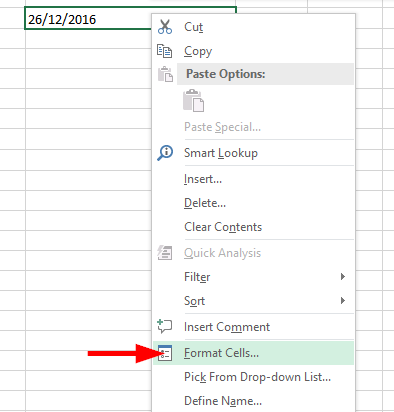
- U broju odaberite kategoriju kao datum i kliknite na bilo koji od formata datuma .